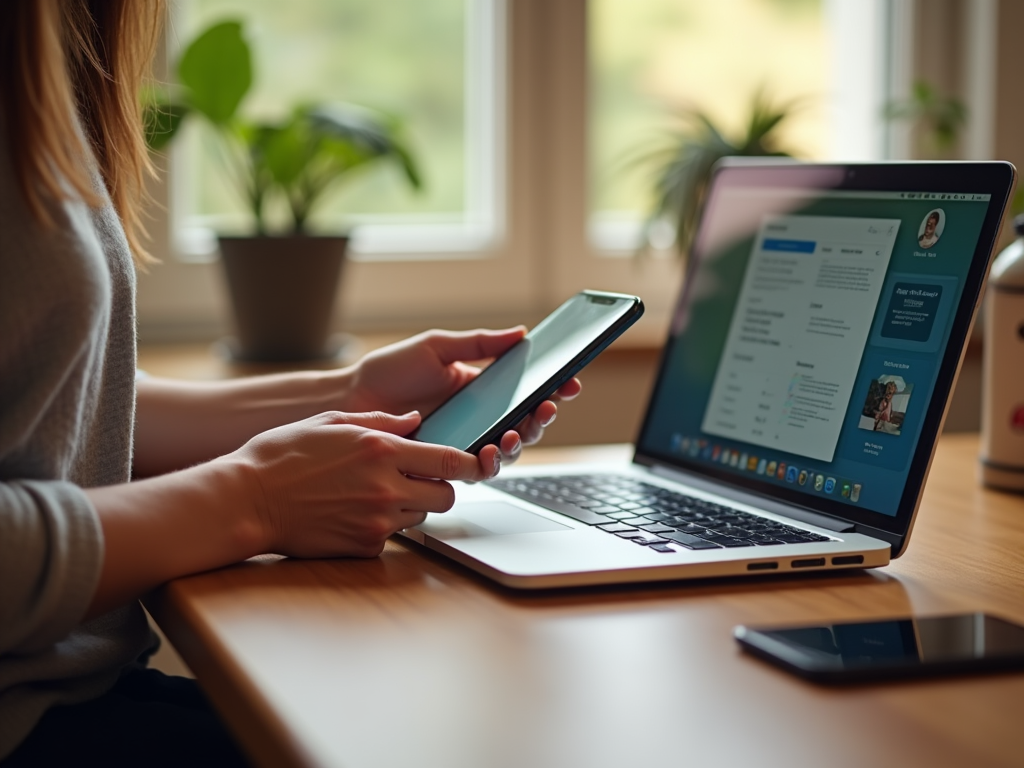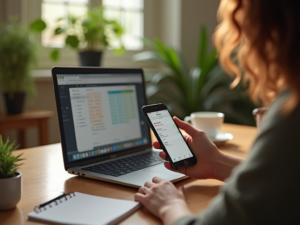Синхронизация данных между вашим iPhone и компьютером – это важная процедура, которая позволяет сохранить ваши файлы, фотографии и другую информацию в безопасности. В данной статье мы рассмотрим, как правильно синхронизировать данные на вашем устройстве, используя программы iTunes и Finder, а также обсудим альтернативные способы синхронизации. Эти методы помогут вам управлять вашими данными более эффективно и снизят риск их потери.
Использование iTunes для синхронизации

iTunes – это официальный инструмент от Apple для управления медиа-контентом и синхронизации данных на устройствах iOS. Для начала вам нужно установить последнюю версию iTunes на ваш компьютер, если он еще не установлен. После этого выполните следующие шаги:
- Подключите ваш iPhone к компьютеру с помощью USB-кабеля.
- Откройте iTunes и дождитесь, пока программа распознает ваше устройство.
- Выберите ваш iPhone в меню iTunes, и у вас появится доступ ко всем параметрам синхронизации.
- Выберите, какие данные вы хотите синхронизировать (музыка, фильмы, фотографии и т. д.).
- Нажмите на кнопку “Применить” или “Синхронизировать” для начала процесса.
После завершения синхронизации вы сможете убрать ваше устройство и убедиться, что данные успешно перенесены на компьютер.
Использование Finder для синхронизации
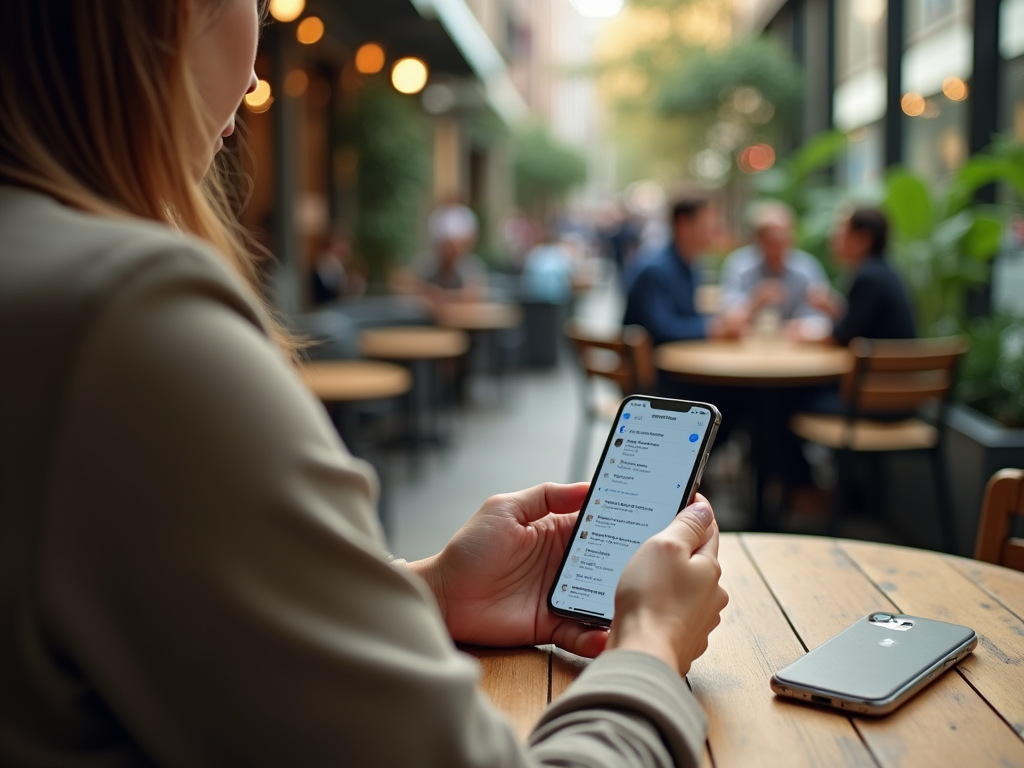
На компьютерах с macOS Catalina и новее Apple убрала iTunes и теперь управляет синхронизацией через Finder. Процесс синхронизации в Finder очень похож на процесс в iTunes. Вот как это сделать:
- Подключите iPhone к компьютеру через USB.
- Откройте Finder и выберите ваше устройство в боковом меню.
- Перейдите на вкладку с типом данных, которые вы хотите синхронизировать.
- Установите флажки на тех данных, которые хотите перенести.
- Нажмите на кнопку “Синхронизировать” для начала процесса.
Finder значительно упрощает синхронизацию, поэтому если у вас обновленный Mac, вам будет удобно работать именно с этой программой.
Если вы предпочитаете не использовать программное обеспечение, в таком случае вы можете воспользоваться облачными сервисами, такими как iCloud, Google Drive или Dropbox. Эти сервисы позволяют автоматически синхронизировать данные между устройствами:
- Для установки iCloud на вашем iPhone перейдите в “Настройки” и выберите “iCloud”. Введите свой Apple ID и включите необходимые функции.
- Для Google Drive и Dropbox загрузите соответствующее приложение на ваш iPhone и создайте аккаунт, если у вас его нет.
- Загружайте файлы в облако, и они будут доступны на всех устройствах, подключенных к вашему аккаунту.
Преимуществом использования облачных сервисов является возможность доступа к вашим файлам в любое время и из любого места, что делает этот способ очень удобным для многих пользователей.
Синхронизация с помощью сторонних программ
Существуют и другие сторонние программы, такие как AnyTrans или iMazing, которые могут помочь в синхронизации данных. Эти приложения часто предлагают больше возможностей, чем стандартно установленные программы от Apple.
Для использования сторонних программ выполните следующие действия:
- Скачайте и установите программу на ваш компьютер.
- Подключите ваш iPhone к компьютеру с помощью USB-кабеля.
- Запустите стороннюю программу и дождитесь, пока она распознает ваше устройство.
- Выберите нужные вам файлы и нажмите на кнопку переноса данных.
- Дождитесь завершения процесса синхронизации и отключите устройство.
Сторонние программы могут быть полезными для пользователей, которым требуется более гибкий и функциональный подход к управлению данными на их устройствах.
Итог
Синхронизация данных iPhone с компьютером – это полезный и необходимый процесс для любой группы пользователей, от тех, кто просто хочет сохранить фотографии, до профессионалов, работающих с большой медиа-библиотекой. Используя разнообразные методы и программы, вы можете выбрать наиболее удобный способ синхронизации. Будь то iTunes, Finder, облачные сервисы или сторонние приложения, каждый из методов имеет свои преимущества и недостатки. Важно выбрать тот, который наиболее соответствует вашим потребностям и стилю работы.
Часто задаваемые вопросы
1. Могу ли я синхронизировать iPhone без iTunes?
Да, вы можете синхронизировать данные через Finder на macOS Catalina и новее, а также использовать облачные сервисы или сторонние программы.
2. Что делать, если iTunes не распознает мой iPhone?
Попробуйте обновить iTunes до последней версии, проверьте исправность USB-кабеля и подключите устройство к другому USB-порту. Также проверьте, что на вашем iPhone разрешено доверять этому компьютеру.
3. Какой способ синхронизации самый надежный?
Каждый способ имеет свои преимущества, но синхронизация через iTunes или Finder считается наиболее надежной, так как это официальные инструменты от Apple.
4. Могу ли я синхронизировать музыку из Spotify или других онлайн-сервисов?
Нет, вы не можете синхронизировать музыку из потоковых сервисов, но вы можете скачать ее на устройство прямо через соответствующее приложение.
5. Нужно ли мне делать резервные копии перед синхронизацией?
Хотя это не обязательно, рекомендуется делать резервную копию данных перед синхронизацией, чтобы избежать возможной потери информации.